《最新出炉》系列初窥篇-Python+Playwright自动化测试-25-处理单选和多选按钮-中篇
1.简介
上一篇中宏哥讲解和介绍的单选框有点多,而且由于时间的关系,宏哥决定今天讲解和分享复选框的相关知识。
2.什么是单选框、复选框?
单选按钮一般叫raido button,就像我们在电子版的单选答题过程一样,单选只能点击一次,如果点击其他的单选,之前单选被选中状态就会变成未选中。单选按钮的点击,一样是使用click方法。多选按钮,就是复选框,一般叫checkbox,就像我们在电子版的多选答题过程一样,可以选择多个选项,多选按钮的点击,同样是使用click方法。简单地说,复选框可以允许你选择多个设置,而单选框则允许你选择一个设置。如下图所示:
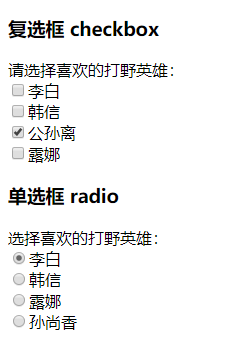
3.被测页面html源代码
3.1 radio.html
1.准备测试练习radio.html,如下:
<!DOCTYPE html>
<html>
<head>
<meta charset="UTF-8">
<title>测试单选</title>
<style type="text/css">
.button1 {
background-color: #f44336;
border: none;
color: white;
padding: 15px 32px;
text-align: center;
text-decoration: none;
display: inline-block;
font-size: 28px;
margin: 20px 300px 50px 300px;
text-decoration:none;
color: white;
}
#myAnchor
{
text-decoration:none;
color: white;
}
#hg
{
margin: 20px 300px 50px 300px;
}
</style>
</head>
<body>
<button class="button1"><a id="myAnchor" href="https://www.cnblogs.com/du-hong/">北京-宏哥</a></button></br>
<div id="hg">
<div>
<h3>复选框 checkbox</h3> 请选择喜欢的打野英雄:<br>
<label><input name="checkbox1" type="checkbox" value="李白"/>李白 </label><br>
<label><input name="checkbox2" type="checkbox" value="韩信"/>韩信 </label><br>
<label><input name="checkbox3" type="checkbox" value="公孙离" checked="checked"/>公孙离 </label><br>
<label><input name="checkbox4" type="checkbox" value="露娜"/>露娜 </label><br>
</div>
<div>
<h3>单选框 radio</h3> 选择喜欢的打野英雄:<br>
<label><input name="radio" type="radio" value="0" checked="checked"/>李白 </label><br>
<label><input name="radio" type="radio" value="1"/>韩信 </label><br>
<label><input name="radio" type="radio" value="2"/>露娜 </label><br>
<label><input name="radio" type="radio" value="3"/>孙尚香 </label><br>
</div>
</div>
</body>
</html>
2.页面效果,如下图所示:

上图所示的就是我们最常见的radio单选框和checkbox多选框,playwright提供了一些处理单选框以及多选框的方法。宏哥接下来就一一介绍。
4.PlayWright选择操作
playwright提供了一些处理单选框以及多选框的方法,如下:
- locator.click() 点击操作
- locator.check() 选中
- locator.uncheck() 不选中
- locator.set_checked() 设置选中状态
- locator.is_checked() 判断是否被选中
5.复选框操作
checkbox 复选框跟 radio 操作的区别在于,如果已经被选择了,再点击会被取消选中,所以不会有前面的报错(宏哥在上一篇小结中提到的报错)。以我们的html文件为例,如果李白已经被选中了再点击李白会改变状态变成不选中了,我们只点击其他的按钮不会改变其状态。
5.1click()点击操作
宏哥这里演示一下如何点击“韩信”,其实是很简单的,只需要定位到然后点击即可。
5.1.1代码设计
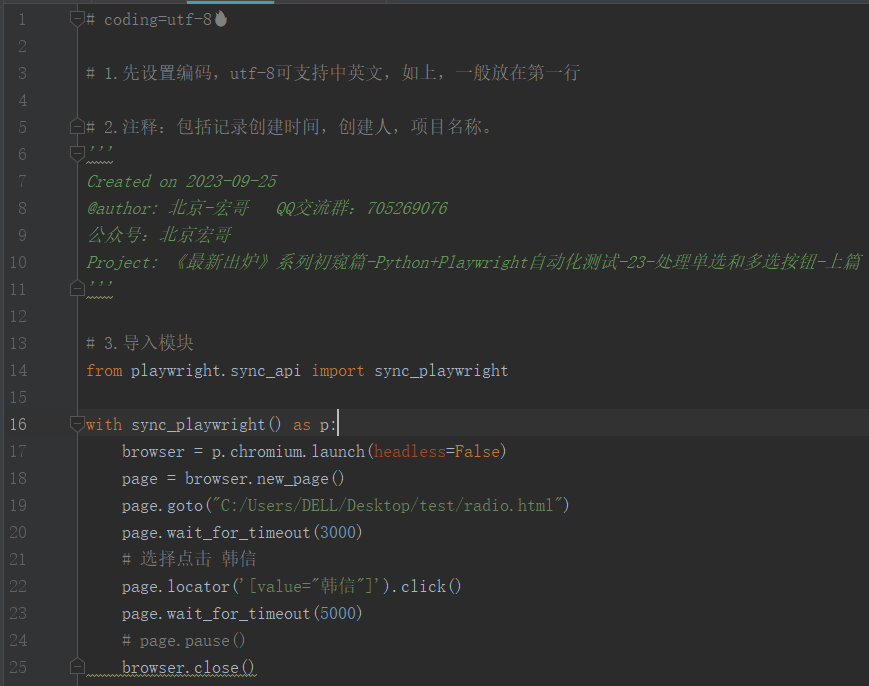
5.1.2参考代码
# coding=utf-8 # 1.先设置编码,utf-8可支持中英文,如上,一般放在第一行 # 2.注释:包括记录创建时间,创建人,项目名称。
'''
Created on 2023-09-25
@author: 北京-宏哥 QQ交流群:705269076
公众号:北京宏哥
Project: 《最新出炉》系列初窥篇-Python+Playwright自动化测试-23-处理单选和多选按钮-中篇
''' # 3.导入模块
from playwright.sync_api import sync_playwright with sync_playwright() as p:
browser = p.chromium.launch(headless=False)
page = browser.new_page()
page.goto("C:/Users/DELL/Desktop/test/radio.html")
page.wait_for_timeout(3000)
# 选择点击 韩信
page.locator('[value="韩信"]').click()
page.wait_for_timeout(5000)
# page.pause()
browser.close()
5.1.3运行代码
1.运行代码,右键Run'Test',控制台输出,如下图所示:

2.运行代码后电脑端的浏览器的动作(可以看到默认选中“李白”,之后会点击选中“韩信”)。如下图所示:
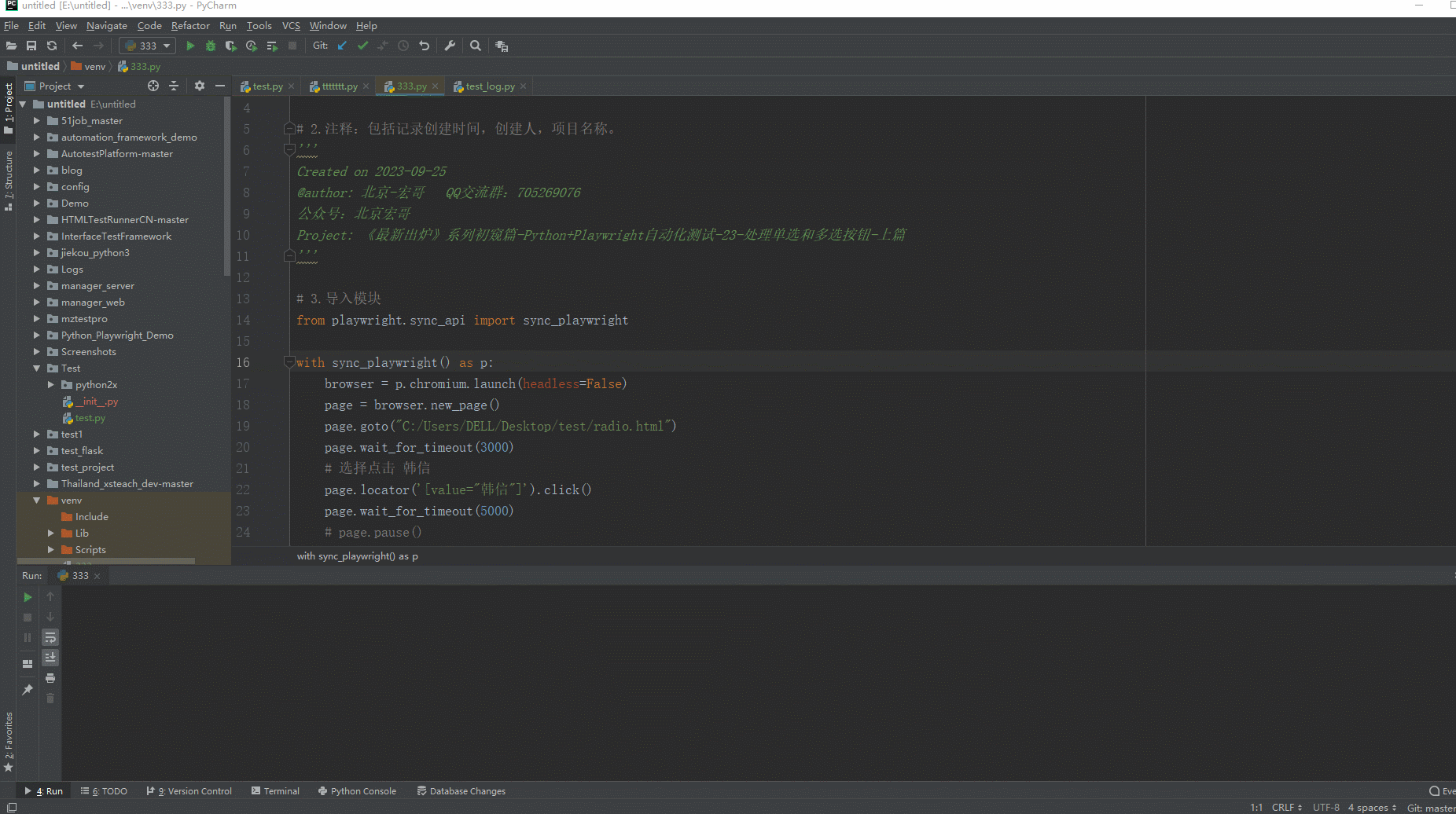
5.2is_check() 检查操作
5.2.1代码设计
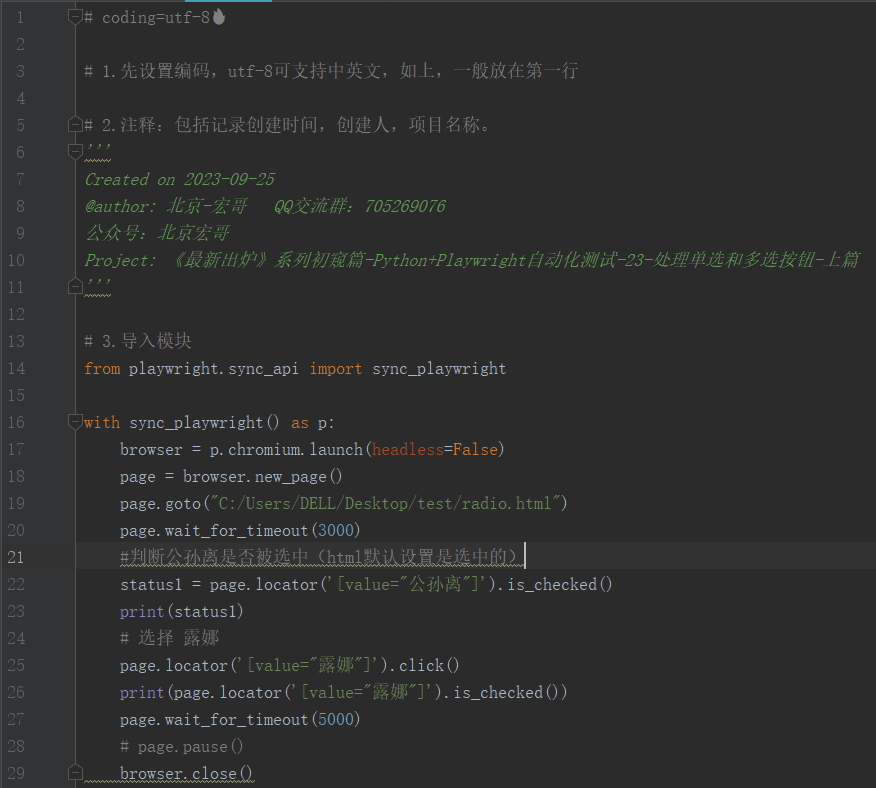
5.2.2参考代码
# coding=utf-8 # 1.先设置编码,utf-8可支持中英文,如上,一般放在第一行 # 2.注释:包括记录创建时间,创建人,项目名称。
'''
Created on 2023-09-25
@author: 北京-宏哥 QQ交流群:705269076
公众号:北京宏哥
Project: 《最新出炉》系列初窥篇-Python+Playwright自动化测试-23-处理单选和多选按钮-中篇
''' # 3.导入模块
from playwright.sync_api import sync_playwright with sync_playwright() as p:
browser = p.chromium.launch(headless=False)
page = browser.new_page()
page.goto("C:/Users/DELL/Desktop/test/radio.html")
page.wait_for_timeout(3000)
#判断 公孙离 是否被选中(html默认设置是选中的)
status1 = page.locator('[value="公孙离"]').is_checked()
print(status1)
# 选择 露娜
page.locator('[value="露娜"]').click()
print(page.locator('[value="露娜"]').is_checked())
page.wait_for_timeout(5000)
# page.pause()
browser.close()
5.2.3运行代码
1.运行代码,右键Run'Test',控制台输出,如下图所示:
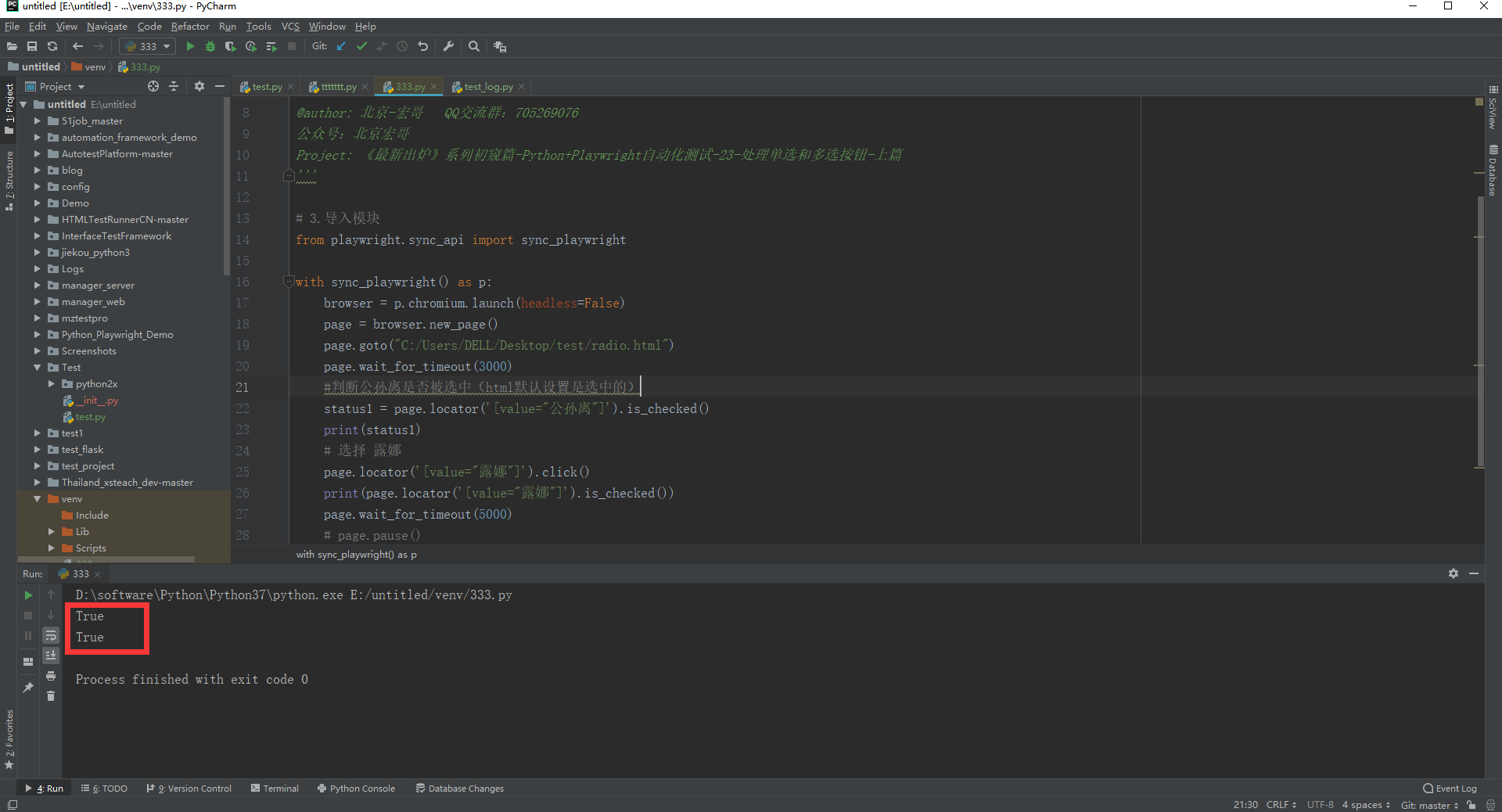
2.运行代码后电脑端的浏览器的动作。如下图所示:
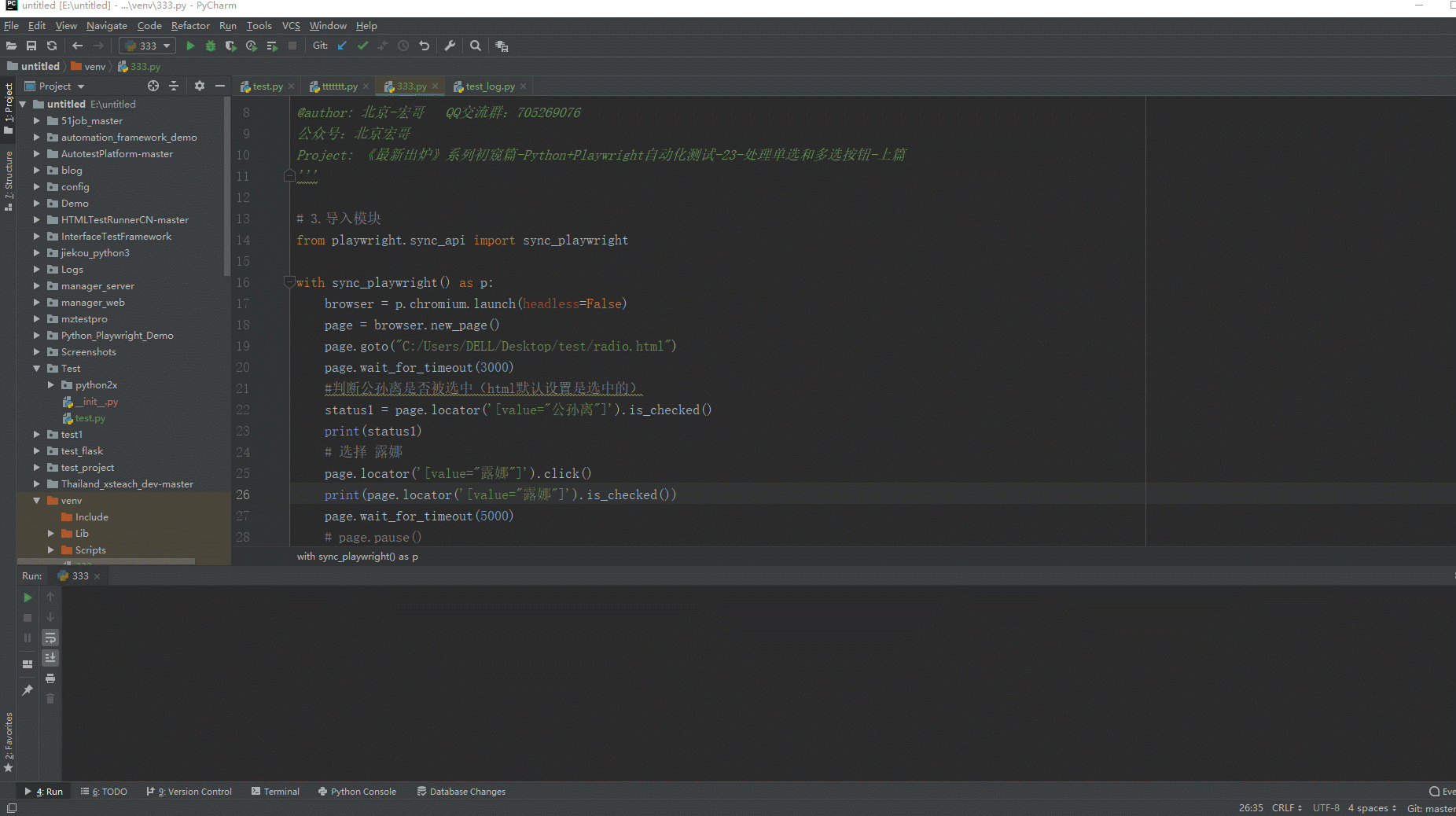
5.3check()和uncheck()操作
宏哥感觉check()和click的用法差不多。
5.3.1代码设计
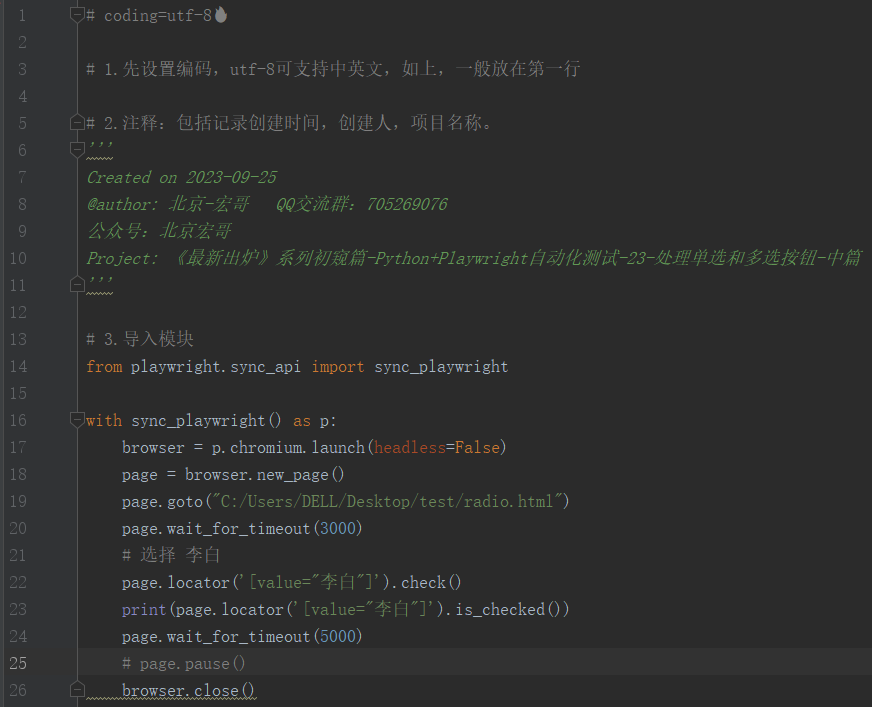
5.3.2参考代码
# coding=utf-8 # 1.先设置编码,utf-8可支持中英文,如上,一般放在第一行 # 2.注释:包括记录创建时间,创建人,项目名称。
'''
Created on 2023-09-23
@author: 北京-宏哥 QQ交流群:705269076
公众号:北京宏哥
Project: 《最新出炉》系列初窥篇-Python+Playwright自动化测试-23-处理单选和多选按钮-上篇
''' # 3.导入模块
from playwright.sync_api import sync_playwright with sync_playwright() as p:
browser = p.chromium.launch(headless=False)
page = browser.new_page()
page.goto("C:/Users/DELL/Desktop/test/radio.html")
page.wait_for_timeout(3000)
# 选择孙尚香
page.locator('[value="3"]').check()
print(page.locator('[value="3"]').is_checked())
page.wait_for_timeout(5000)
# page.pause()
browser.close()
5.3.3运行代码
1.运行代码,右键Run'Test',控制台输出,如下图所示:
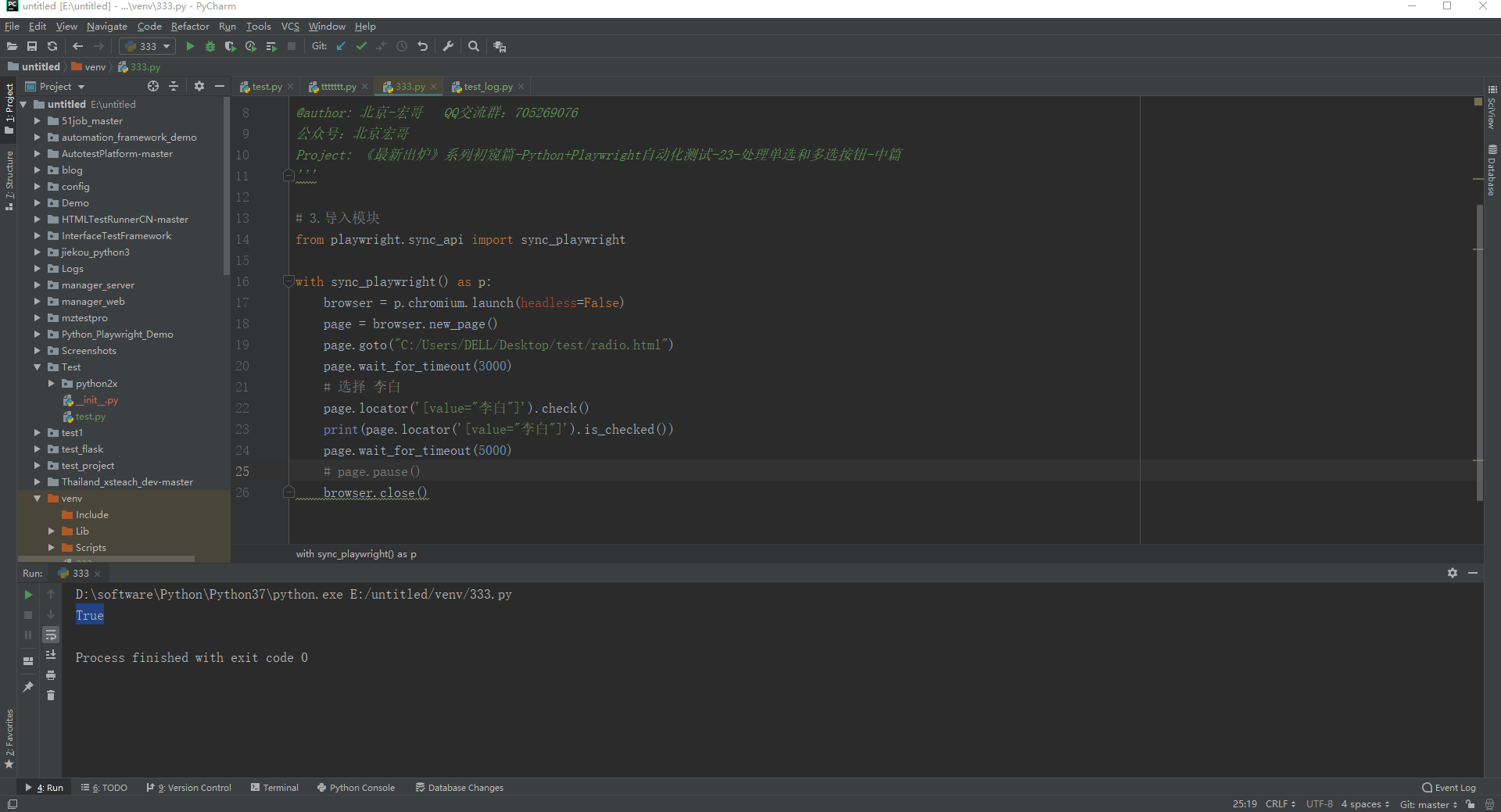
2.运行代码后电脑端的浏览器的动作。如下图所示:
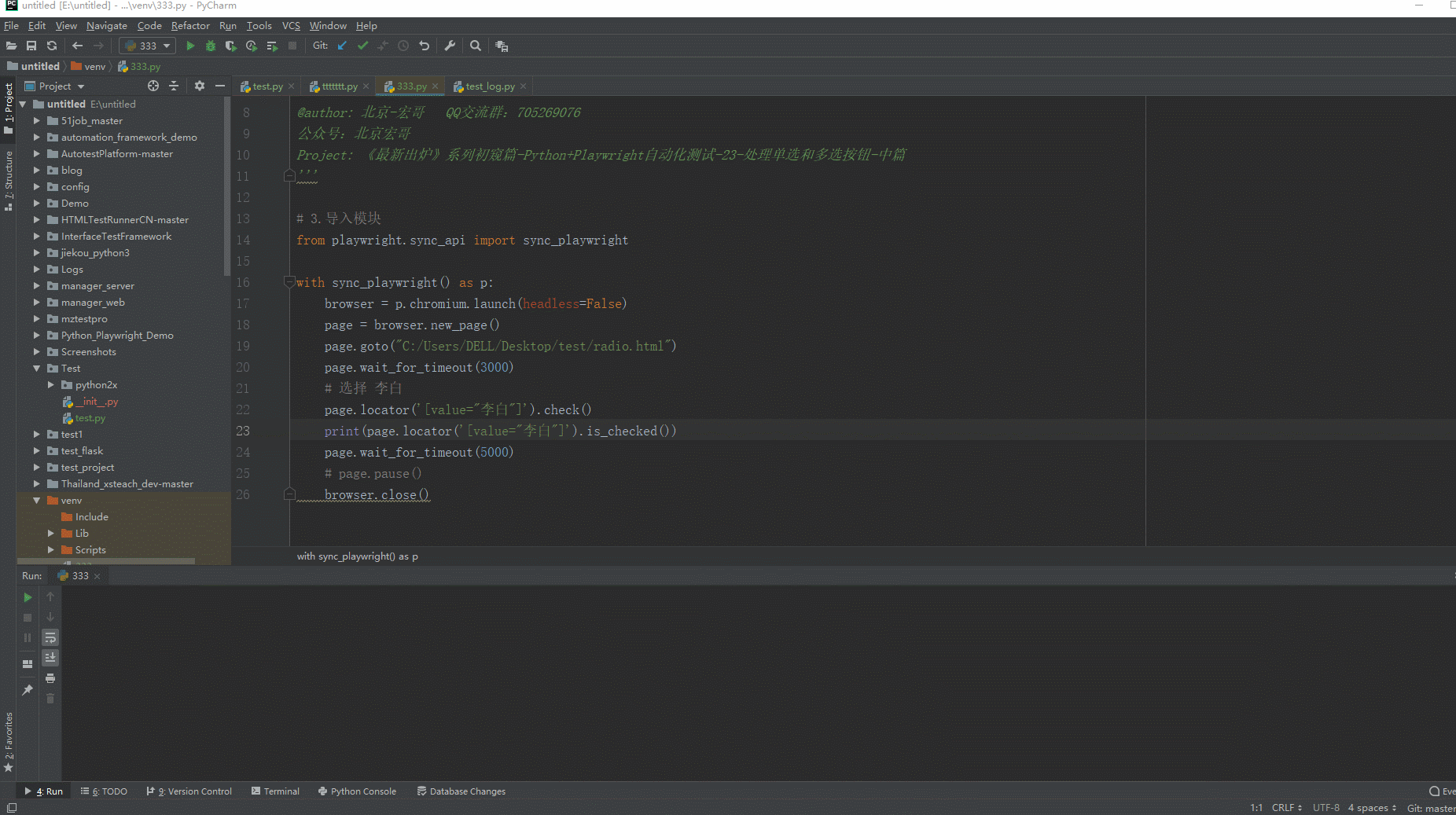
5.4set_checked()操作
注:set_checked()需传checked 参数,参数为布尔值。
5.4.1代码设计
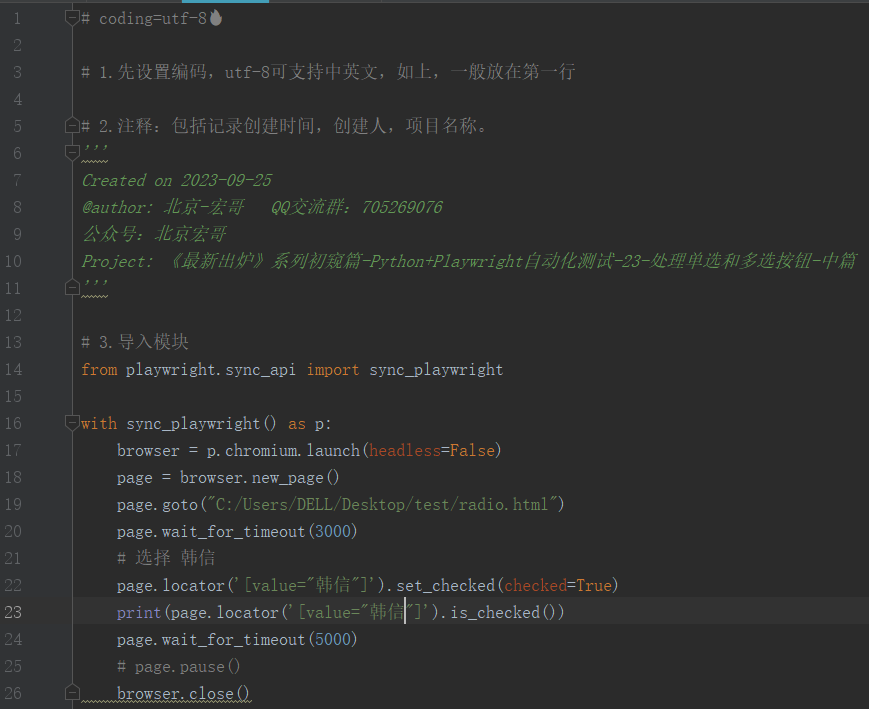
5.4.2参考代码
# coding=utf-8 # 1.先设置编码,utf-8可支持中英文,如上,一般放在第一行 # 2.注释:包括记录创建时间,创建人,项目名称。
'''
Created on 2023-09-25
@author: 北京-宏哥 QQ交流群:705269076
公众号:北京宏哥
Project: 《最新出炉》系列初窥篇-Python+Playwright自动化测试-23-处理单选和多选按钮-中篇
''' # 3.导入模块
from playwright.sync_api import sync_playwright with sync_playwright() as p:
browser = p.chromium.launch(headless=False)
page = browser.new_page()
page.goto("C:/Users/DELL/Desktop/test/radio.html")
page.wait_for_timeout(3000)
# 选择 韩信
page.locator('[value="韩信"]').set_checked(checked=True)
print(page.locator('[value="韩信"]').is_checked())
page.wait_for_timeout(5000)
# page.pause()
browser.close()
5.4.3运行代码
1.运行代码,右键Run'Test',控制台输出,如下图所示:

2.运行代码后电脑端的浏览器的动作。如下图所示:
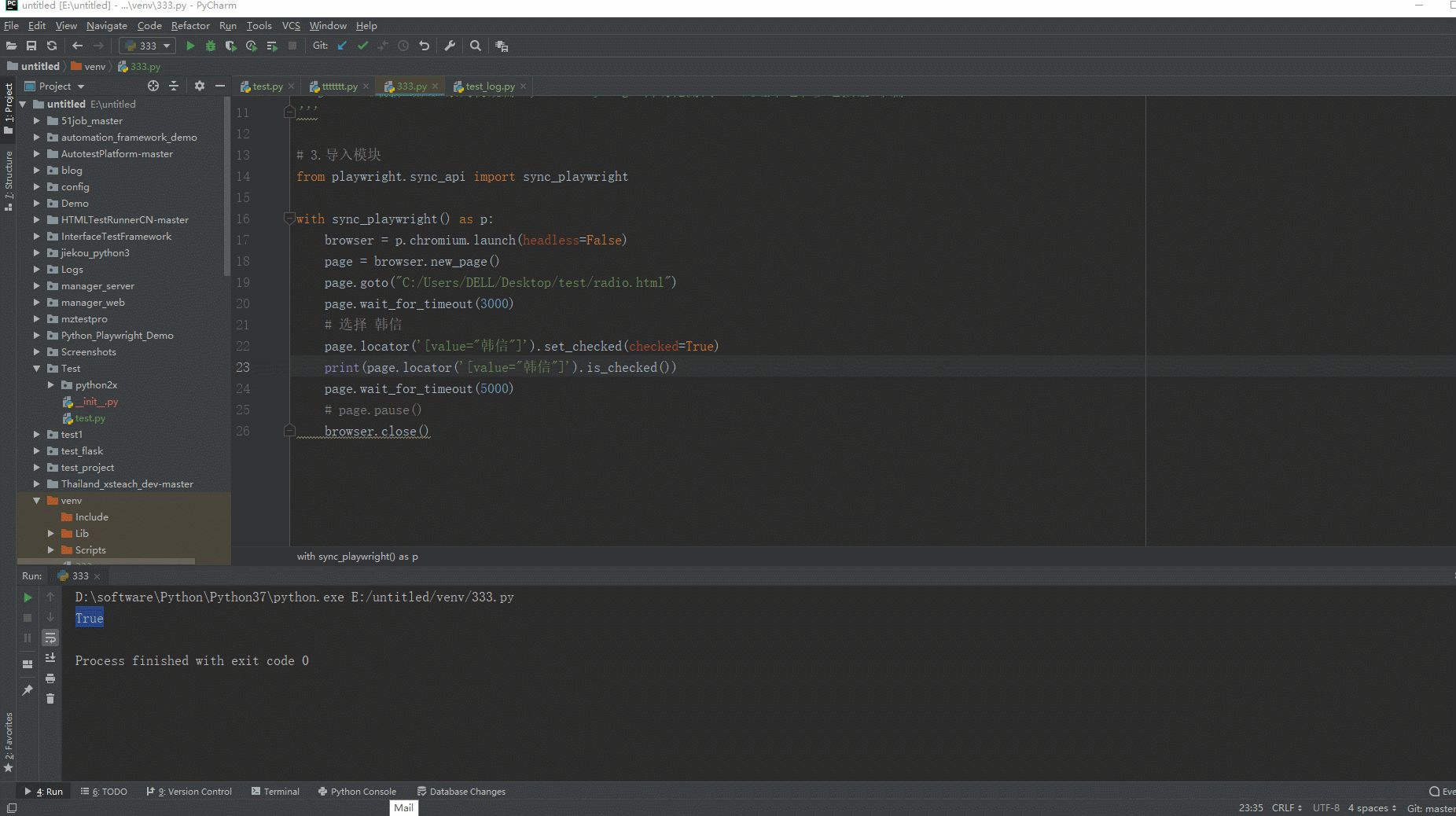
5.5调用page对象
5.5.1用法
page.click('[value="李白"]')
page.check('[value="韩信"]')
page.set_checked('[value="露娜"]', checked=True)
5.5.2代码设计
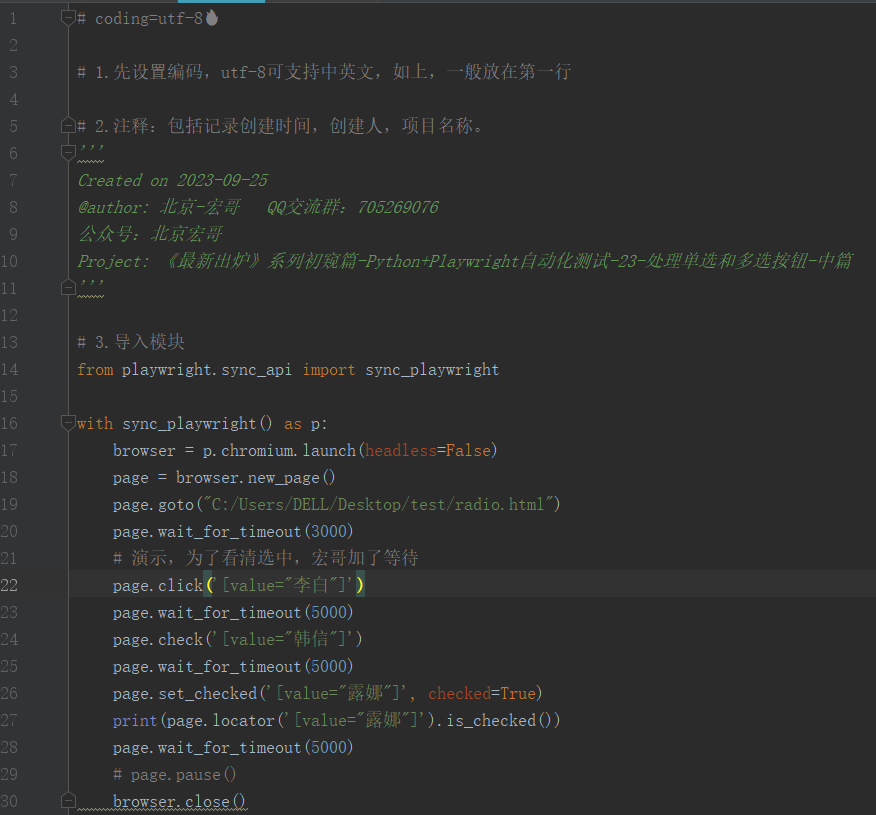
5.5.3参考代码
# coding=utf-8 # 1.先设置编码,utf-8可支持中英文,如上,一般放在第一行 # 2.注释:包括记录创建时间,创建人,项目名称。
'''
Created on 2023-09-25
@author: 北京-宏哥 QQ交流群:705269076
公众号:北京宏哥
Project: 《最新出炉》系列初窥篇-Python+Playwright自动化测试-23-处理单选和多选按钮-中篇
''' # 3.导入模块
from playwright.sync_api import sync_playwright with sync_playwright() as p:
browser = p.chromium.launch(headless=False)
page = browser.new_page()
page.goto("C:/Users/DELL/Desktop/test/radio.html")
page.wait_for_timeout(3000)
# 演示,为了看清选中,宏哥加了等待
page.click('[value="李白"]')
page.wait_for_timeout(5000)
page.check('[value="韩信"]')
page.wait_for_timeout(5000)
page.set_checked('[value="露娜"]', checked=True)
print(page.locator('[value="露娜"]').is_checked())
page.wait_for_timeout(5000)
# page.pause()
browser.close()
5.5.4.运行代码
1.运行代码,右键Run'Test',控制台输出,如下图所示:
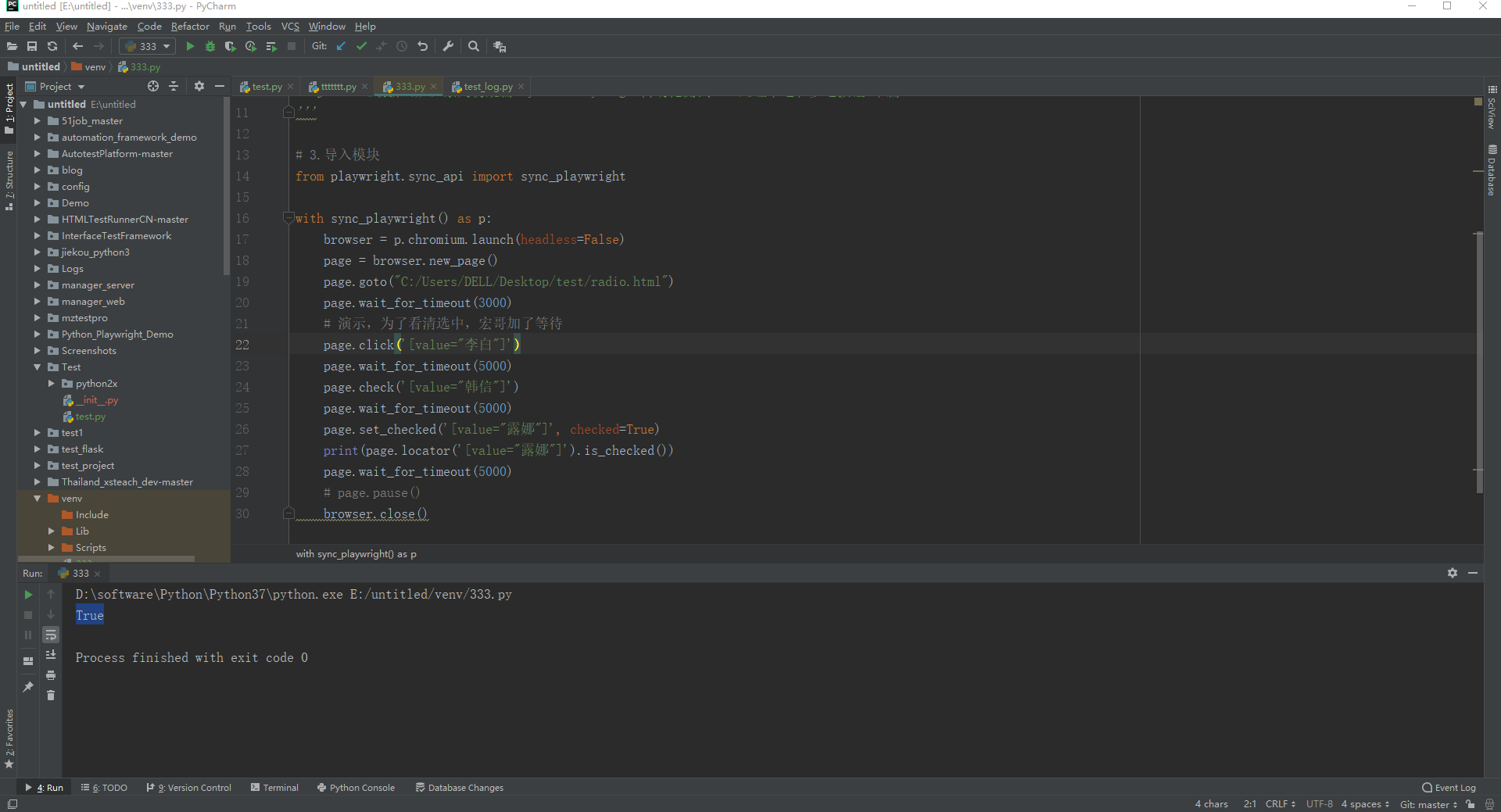
2.运行代码后电脑端的浏览器的动作。如下图所示:
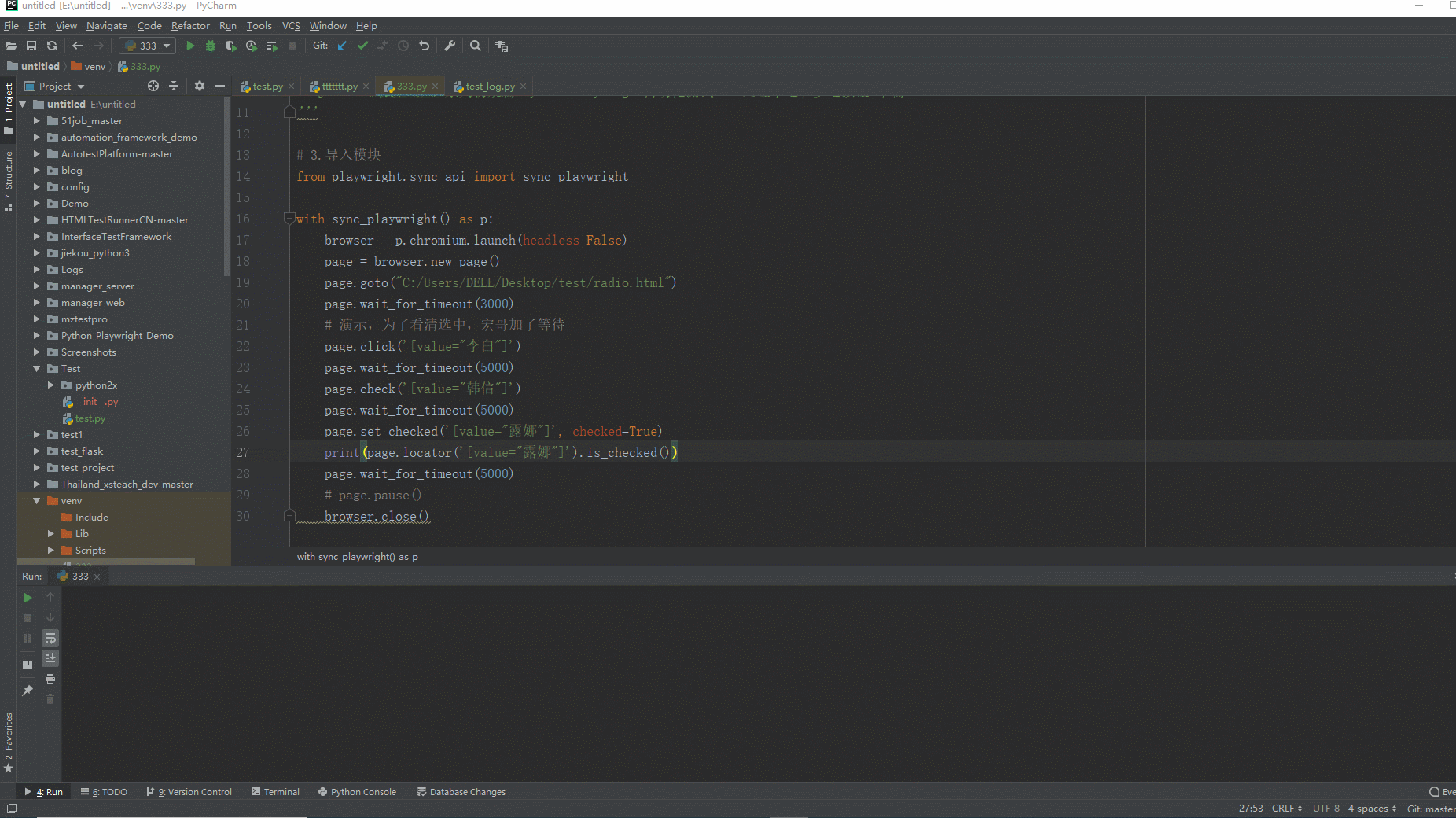
6.小结
有没有感觉到,单选框和复选框在Playwright中使用差不多,除了宏哥前一篇中提到的报错,这一个唯一的区别,其他大致一样。好了,今天时间也不早了,宏哥就讲解和分享到这里,感谢您耐心的阅读,希望对您有所帮助。
《最新出炉》系列初窥篇-Python+Playwright自动化测试-25-处理单选和多选按钮-中篇的更多相关文章
- 《手把手教你》系列技巧篇(三十三)-java+ selenium自动化测试-单选和多选按钮操作-上篇(详解教程)
1.简介 在实际自动化测试过程中,我们同样也避免不了会遇到单选和多选的测试,特别是调查问卷或者是答题系统中会经常碰到.因此宏哥在这里直接分享和介绍一下,希望小伙伴或者童鞋们在以后工作中遇到可以有所帮助 ...
- 《手把手教你》系列技巧篇(三十四)-java+ selenium自动化测试-单选和多选按钮操作-中篇(详解教程)
1.简介 今天这一篇宏哥主要是讲解一下,如何使用list容器来遍历单选按钮.大致两部分内容:一部分是宏哥在本地弄的一个小demo,另一部分,宏哥是利用JQueryUI网站里的单选按钮进行实战. 2.d ...
- 《手把手教你》系列技巧篇(三十五)-java+ selenium自动化测试-单选和多选按钮操作-下篇(详解教程)
1.简介 今天这一篇宏哥主要是讲解一下,如何使用list容器来遍历多选按钮.大致两部分内容:一部分是宏哥在本地弄的一个小demo,另一部分,宏哥是利用JQueryUI网站里的多选按钮进行实战. 2.d ...
- 《手把手教你》系列技巧篇(三十六)-java+ selenium自动化测试-单选和多选按钮操作-番外篇(详解教程)
1.简介 前边几篇文章是宏哥自己在本地弄了一个单选和多选的demo,然后又找了网上相关联的例子给小伙伴或童鞋们演示了一下如何自动化测试,这一篇宏哥在网上找了一个问卷调查,给小伙伴或童鞋们来演示一下.上 ...
- Java+Selenium3方法篇24-单选和多选按钮操作
Java+Selenium3方法篇24-单选和多选按钮操作 本篇介绍 webdriver处理前端单选按钮的操作.单选按钮一般叫raido button,就像我们在电子版的单选答题过程一样,单选只能点击 ...
- Flutter 即学即用系列博客——04 Flutter UI 初窥
前面三篇可以算是一个小小的里程碑. 主要是介绍了 Flutter 环境的搭建.如何创建 Flutter 项目以及如何在旧有 Android 项目引入 Flutter. 这一篇我们来学习下 Flutte ...
- Spark系列-初体验(数据准备篇)
Spark系列-初体验(数据准备篇) Spark系列-核心概念 在Spark体验开始前需要准备环境和数据,环境的准备可以自己按照Spark官方文档安装.笔者选择使用CDH集群安装,可以参考笔者之前的文 ...
- Python系列之入门篇——HDFS
Python系列之入门篇--HDFS 简介 HDFS (Hadoop Distributed File System) Hadoop分布式文件系统,具有高容错性,适合部署在廉价的机器上.Python ...
- Python系列之入门篇——MYSQL
Python系列之入门篇--MYSQL 简介 python提供了两种mysql api, 一是MySQL-python(不支持python3),二是PyMYSQL(支持python2和python3) ...
- python爬虫 scrapy2_初窥Scrapy
sklearn实战-乳腺癌细胞数据挖掘 https://study.163.com/course/introduction.htm?courseId=1005269003&utm_campai ...
随机推荐
- Linux 软件包:man pages
有时候,man ls 发现没有帮助文档,可以快递打开浏览器检索 "man ls" . # yum list | grep man | grep pages gl-manpages. ...
- node:windows script host 錯誤 console未定义
错误背景 在开发npm包时,碰到此项报错 解决方案 选中任意js文件,选择打开方式,指定到node中即可
- 【go笔记】使用sqlx操作MySQL
前言 go在操作MySQL时,可以使用ORM(比如gorm.xorm),也可以使用原生sql.本文以使用sqlx为例,简单记录步骤. go version: 1.16 安装相关库 # mysql驱动 ...
- B3612 【深进1.例1】求区间和(前缀和)
[深进1.例1]求区间和 [深进1.例1]求区间和 题目描述 给定 \(n\) 个正整数组成的数列 \(a_1, a_2, \cdots, a_n\) 和 \(m\) 个区间 \([l_i,r_i]\ ...
- 《Kali渗透基础》03. 被动信息收集
@ 目录 1:被动信息收集 1.1:收集内容 1.2:信息用途 2:域名信息收集 2.1:nslookup 2.1.1:命令参数 2.1.2:示例 - 命令行 2.1.3:示例 - 交互式 2.2:d ...
- paging组件的用法和意义
一.Paging组件的意义 分页加载是在应用程序开发过程中十分常见的需求,我们经常需要以列表的方式加载大量的数据,这些数据通常来自网络或本地数据库.然而,如果一次性将所有数据全部加载出来,必然会消耗大 ...
- springboot整合feign的接口抽离
前言 现在很多微服务框架使用feign来进行服务间的调用,需要在服务端和消费端两边分别对接口和请求返回实体进行编码,维护起来也比较麻烦.那有木有一种可能,只用服务端编写接口,客户端像本地方法一样调用, ...
- 《Python魔法大冒险》 001 序章:少年小鱼的不平凡一天
在一个普通的城市里,生活着一个名叫小鱼的少年.他是一名初中生,但在班级里,他的学习成绩总是垫底.同学们经常取笑他,有时甚至戏称他为"倒数王". 放学后,小鱼一个人走在回家的路上,他 ...
- word2010中统一调整表格格式
word中统一调整表格格式基本思路是: 1.选中所有的表格. 2.再对表格格式调整. 选中所有表格需要用到宏,操作很简单,具体操作如下: (1)工具栏"视图"下右下角&quo ...
- redhat7查找已接网线但是还未配置IP的网卡接口
方法一:nmcli 输出中参数WIRED-PROPERTIES.CARRIER为on即为接网线网卡 #nmcli device show |grep -i -E "device|carrie ...
